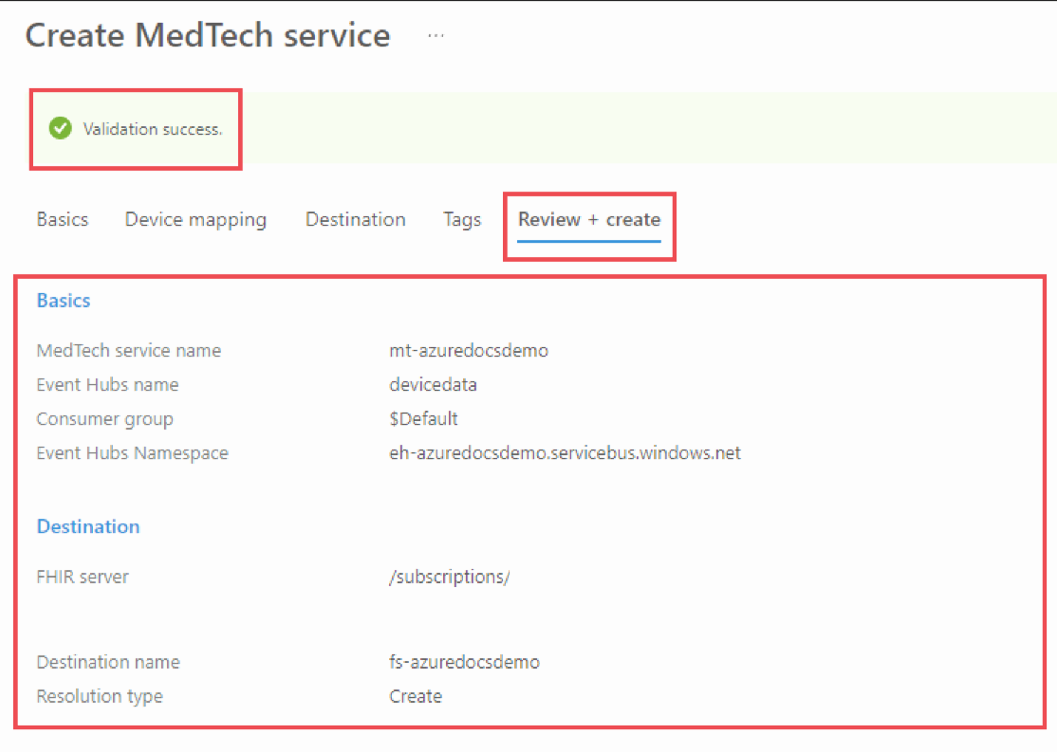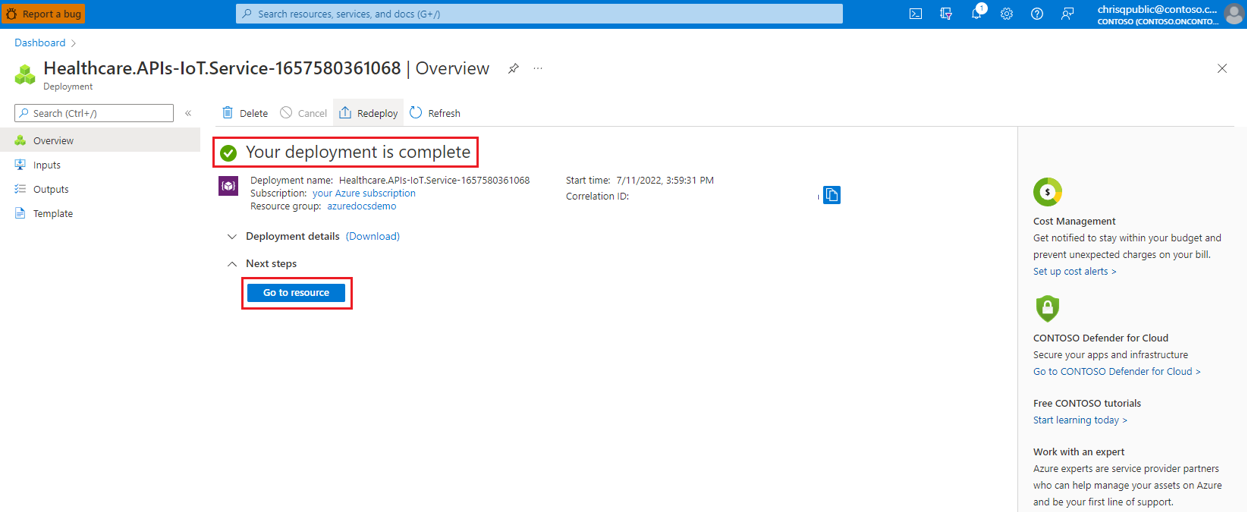快速入門:使用 Azure 入口網站部署醫療技術服務
使用 Azure 入口網站的醫療技術服務部署分成下列三個區段:
作為必要條件,您需要具備 Azure 訂用帳戶並獲得授與適當的權限,才能部署 Azure 資源群組和資源。 您可以遵循所有步驟,或者如果您有現有的環境,可略過某些步驟。 此外,您可以結合所有步驟,並在 Azure PowerShell、Azure CLI 和 REST API 指令碼中完成這些步驟。
提示
如需不同部署方法的說明,請參閱醫療技術服務文章:選擇醫療技術服務的部署方法,以利簡化和自動化醫療技術服務的部署。
部署必要資源
第一個步驟是部署醫療技術服務必要資源:
- Azure 資源群組
- Azure 事件中樞命名空間與事件中樞
- Azure 健康資料服務工作區
- Azure 健康資料服務 FHIR® 服務
一旦必要條件資源可供使用,請部署:
- Azure 健康資料服務醫療技術服務
部署資源群組
部署資源群組,以包含必要資源和醫療技術服務。
部署事件中樞命名空間和事件中樞
將事件中樞命名空間部署至資源群組。 事件中樞命名空間是事件中樞的邏輯容器。 部署命名空間之後,您可以部署事件中樞,供醫療技術服務讀取。 如需部署事件中樞命名空間和事件中樞的相關資訊,請參閱使用 Azure 入口網站建立事件中樞。
部署工作區
將工作區部署到資源群組。 使用 Azure 入口網站建立工作區之後,可從工作區部署 FHIR 服務和醫療技術服務。
部署 FHIR 服務
使用工作區將 FHIR 服務部署至您的資源群組。 醫療技術服務會將已轉換的裝置資料保存到 FHIR 服務。
設定及部署醫療技術服務
如果您已成功部署必要條件資源,則您現在已準備好部署醫療技術服務。
您必須先完成下列步驟,才能部署醫療技術服務:
設定醫療技術服務組態
從下列三個步驟開始,開始設定醫療技術服務:
首先,前往您的 Azure 健康資料服務工作區,然後選取建立醫療技術服務方塊。
此步驟會帶您前往新增醫療技術服務按鈕。 選取 按鈕。
此步驟會帶您前往建立醫療技術服務按鈕。 此頁面有五個索引標籤,您需要填寫:
- 基本概念
- 裝置對應
- 目的地對應
- 標記 (選擇性)
- 檢閱 + 建立
設定基本索引標籤
請遵循下列四個步驟來填入基本索引標籤組態:
輸入醫療技術服務名稱。
醫療技術服務名稱是醫療技術服務的易記唯一名稱。 在此範例中,我們將醫療技術服務命名為 mt-azuredocsdemo。
選取事件中樞命名空間。
事件中樞命名空間是您先前部署事件中樞命名空間的名稱。 在此範例中,我們使用名稱 eh-azuredocsdemo。
選取事件中樞名稱。
事件中樞命名空間是您先前在事件中樞命名空間內命名的名稱。 在此範例中,我們使用名稱 devicedata。
選取取用者群組。
根據預設,在部署事件中樞期間會建立名為 $Default 的取用者群組。 將此取用者群組用於您的醫療技術服務部署。
重要
如果您要允許從多個服務存事件中樞,強烈建議每個服務都有自己的事件中樞取用者群組。
取用者群組能讓多個取用應用程式擁有自己的事件串流檢視,以及按照自己的步調及運用自己的位移自行讀取串流。 如需詳細資訊,請參閱取用者群組。
範例:
存取相同事件中樞的兩個醫療技術服務。
醫療技術服務和存取相同事件中樞的儲存體寫入應用程式。
經過您填寫之後,基本索引標籤現在看起來應該會像這樣:
設定裝置對應索引標籤
針對本快速入門的目的,請接受預設裝置對應 ,並前往目的地索引標籤。本快速入門的部署後一節中會解決裝置對應。
設定目的地索引標籤
在目的地索引標籤下,使用這些值來輸入 醫療技術服務執行個體的目的地屬性:
首先,選取您的 FHIR 伺服器名稱。
然後,輸入目的地名稱。
目的地名稱是目的地的易記名稱。 輸入目的地的唯一名稱。 在此範例中,目的地名稱為 fs-azuredocsdemo。
然後,選取解析類型。
解析類型指定醫療技術服務如何將裝置資料與裝置資源和病患資源產生關聯。 醫療技術服務會使用裝置識別碼和病患識別符,從 FHIR 服務讀取裝置和病患資源。 如果指定遇到標識碼並從裝置資料承載擷取,則如果具有該識別碼的 FHIR 服務上存在遇到,則會連結到觀察。 如果遇到標識碼成功正規化,但找不到遇到識別碼的 FHIR,則會擲回 FhirResourceNotFound 例外狀況。
您可以選擇建立和查閱的解析類型,以解析裝置和病患資源:
建立
如果已選取建立,且醫療技術服務讀取裝置資料時遺失裝置或病患資源,則會使用裝置資料中包含的識別碼來建立新的資源。
查詢
如果已選取查閱,且遺失裝置或病患資源,則會發生錯誤,而且不會處理裝置資料。 根據找不到的資源類型,會產生 DeviceNotFoundException 和/或 PatientNotFoundException 錯誤。
針對目的地對應欄位,接受預設目的地對應。 本快速入門的部署後一節中會解決 FHIR 目的地對應。
經過您填寫之後,目的地索引標籤現在看起來應該會像這樣:
設定標記索引標籤 (選擇性)
在完成檢閱+建立索引標籤中的設定之前,您可能想要設定標記。 您可以選取 下一步:標記>索引標籤以執行此步驟。
標記用於分類資源的名稱和值組,而且是選擇性步驟。 如需標籤的詳細資訊,請參閱 使用標籤來組織 Azure 資源和管理階層。
驗證部署
若要開始醫療技術服務部署的驗證程式,請選取檢閱+建立索引標籤。會有短暫的延遲,然後您應該會看到顯示驗證成功訊息的畫面。
您的驗證畫面應該看起來像這樣:
如果您的部署未驗證,請檢閱驗證失敗訊息,並針對問題進行疑難排解。 檢查您已設定的每個醫療技術服務索引標籤下的所有屬性,然後再試一次驗證程式。
建立部署
若要開始部署,請選取建立按鈕。
此部署程序可能需要幾分鐘的時間。 畫面會顯示訊息,指出您的部署正在進行中。
當 Azure 完成部署時,會出現您的部署已完成訊息,並顯示下列資訊:
- 部署名稱
- 訂用帳戶
- 資源群組
- 部署詳細資料
您的畫面應該看起來像這樣:
部署後
將資源存取權授與醫療技術服務系統受控識別
您必須執行兩個部署後存取步驟,或 MedTech 服務無法從事件中樞讀取數據,或將數據寫入 FHIR 服務。
這些步驟如下:
需要這兩個步驟,因為醫療技術服務會使用 Azure 角色型存取控制 (Azure RBAC) 和系統指派的受控識別,以取得 Azure 資源的額外安全性和控制。
提供裝置和 FHIR 目的地對應
您必須將有效且符合規範的裝置和 FHIR 目的地對應提供給您的醫療技術服務,才能完全正常運作。 如需概觀和樣本裝置和 FHIR 目的地對應,請參閱:
提示
您可以使用醫療技術服務對應偵錯工具,協助建立、更新及疑難排解醫療技術服務裝置和 FHIR 目的地對應。 對應偵錯工具可讓您輕鬆即時檢視和進行內嵌調整,無需離開 Azure 入口網站。 對應偵錯工具也可用來上傳測試裝置訊息,以查看處理為規範訊息並轉換成 FHIR 觀察之後看起來的樣子。
下一步
注意
FHIR® 是 HL7 的註冊商標,在 HL7 的許可下使用。
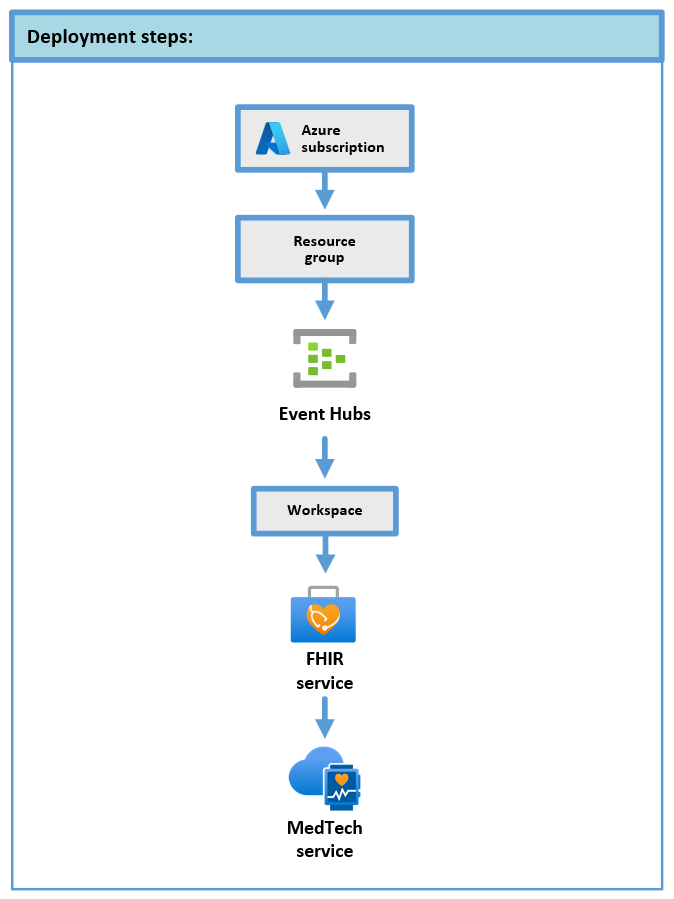
![[基本] 索引標籤已正確填寫的螢幕快照。](media/deploy-manual-portal/completed-basics-tab.png)
![[目的地] 索引標籤已正確填寫的螢幕快照。](media/deploy-manual-portal/completed-destination-tab.png)